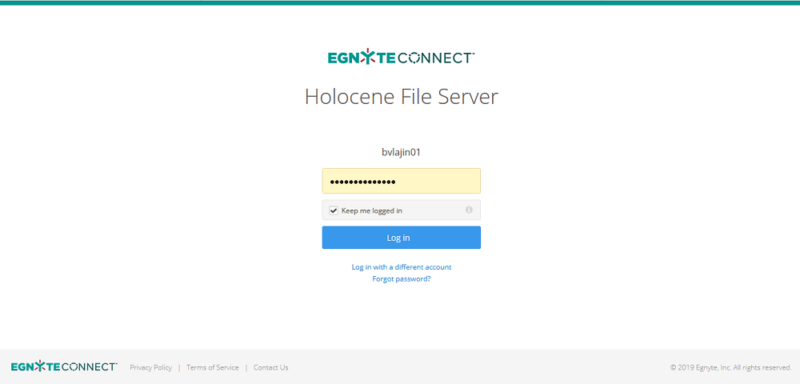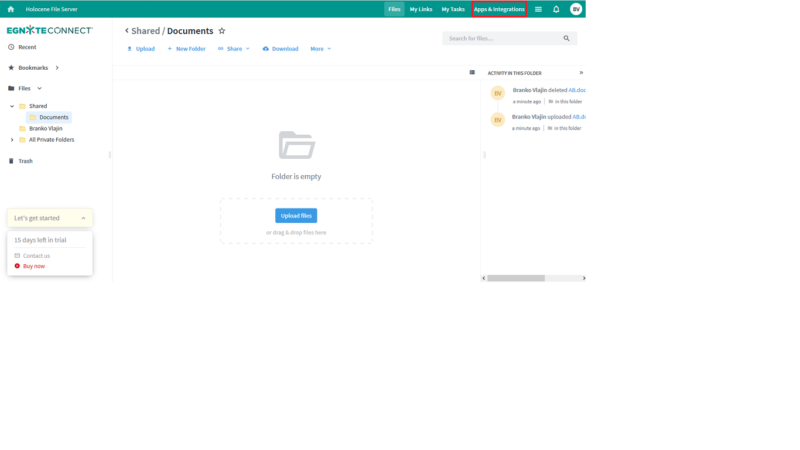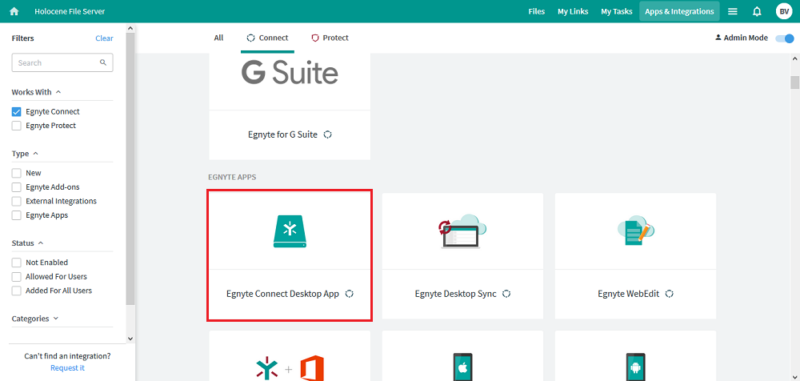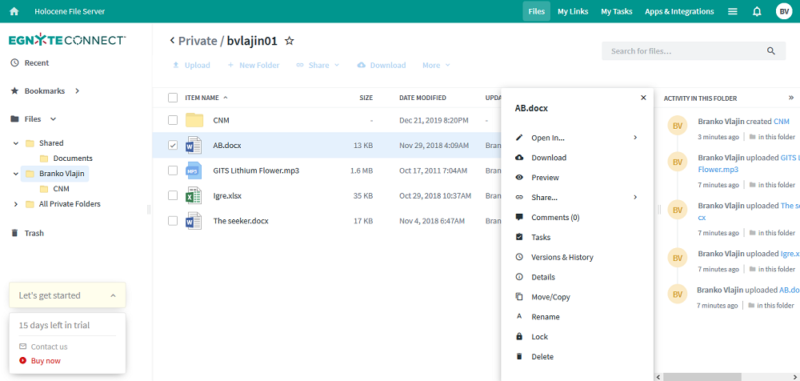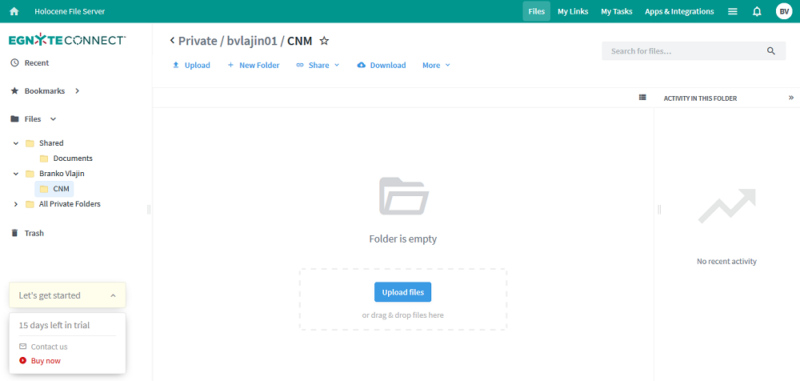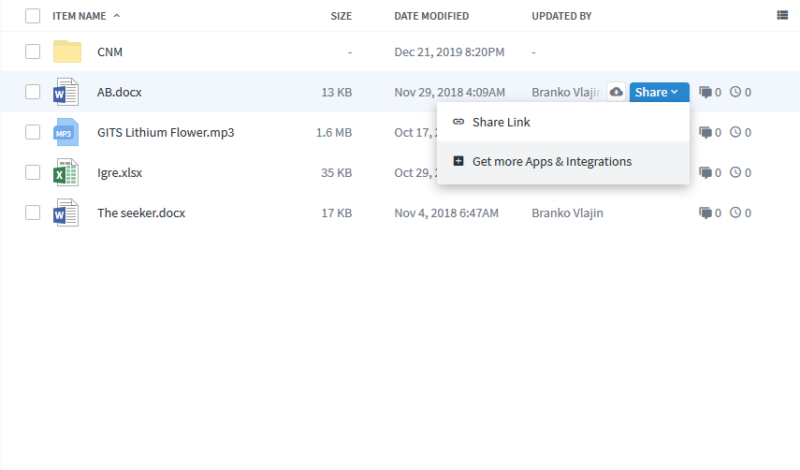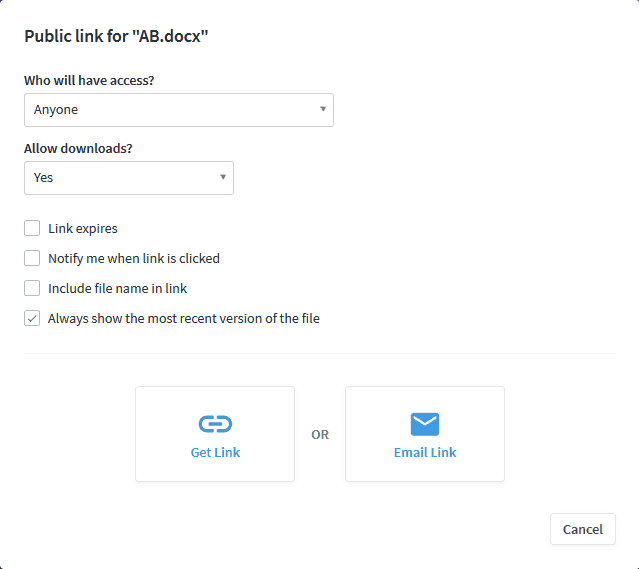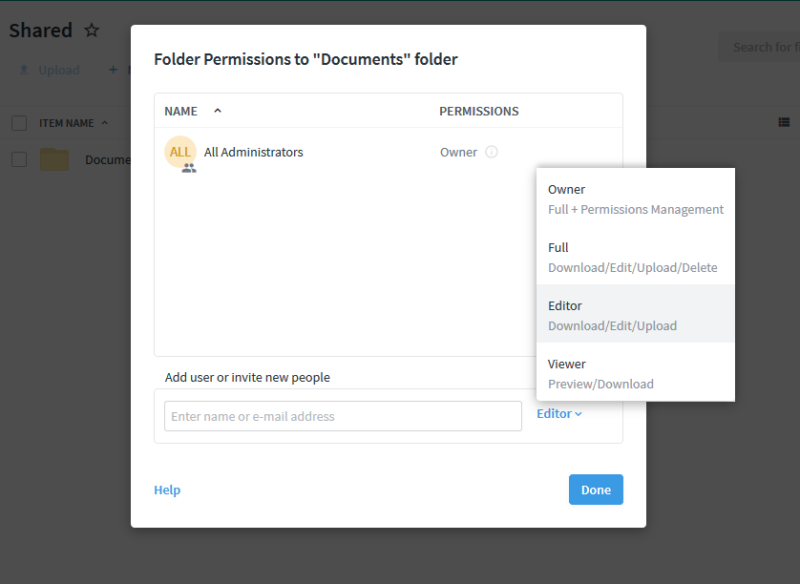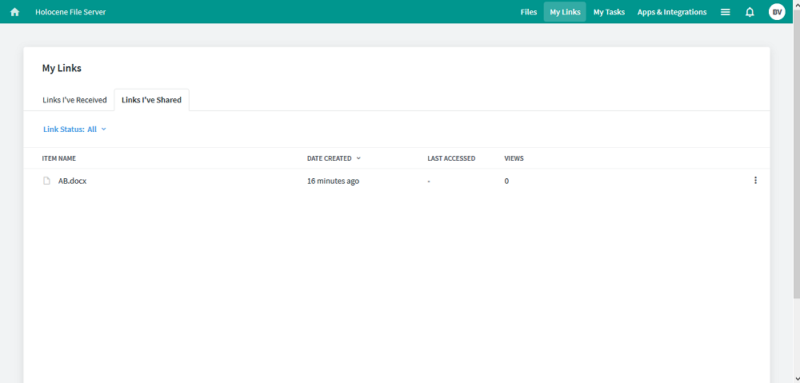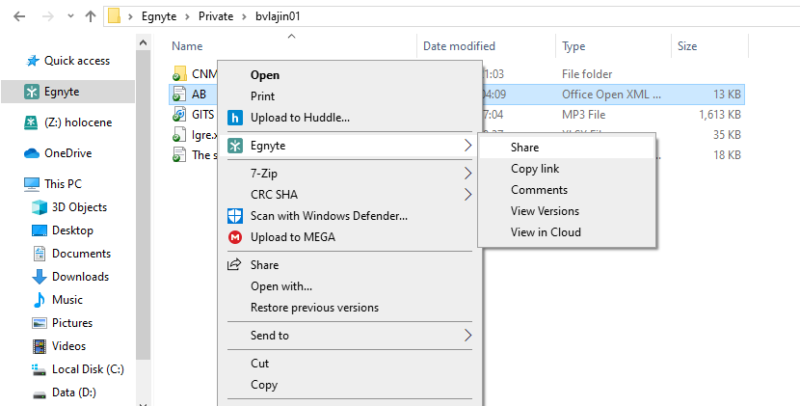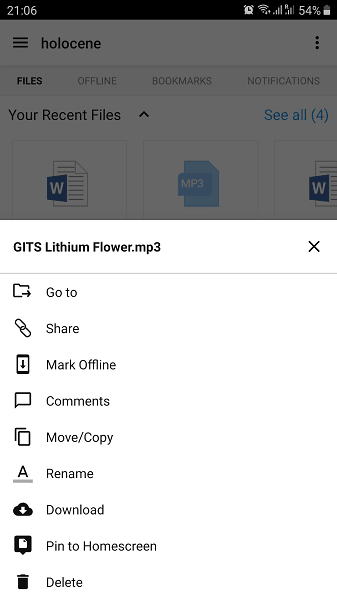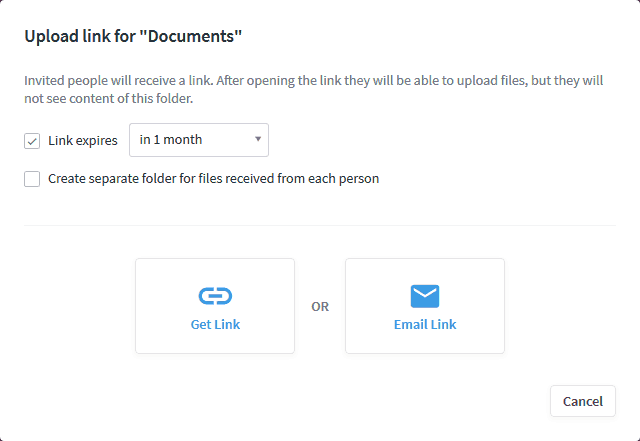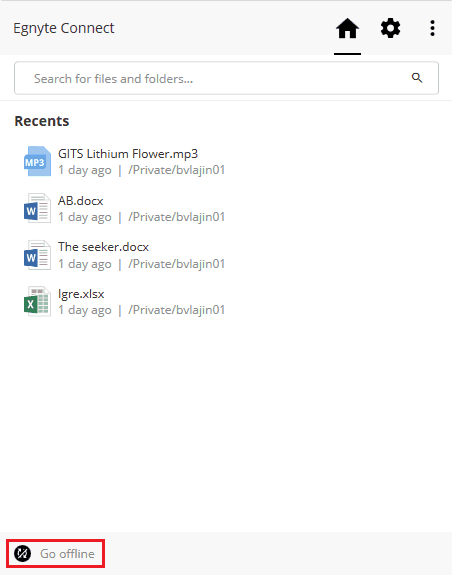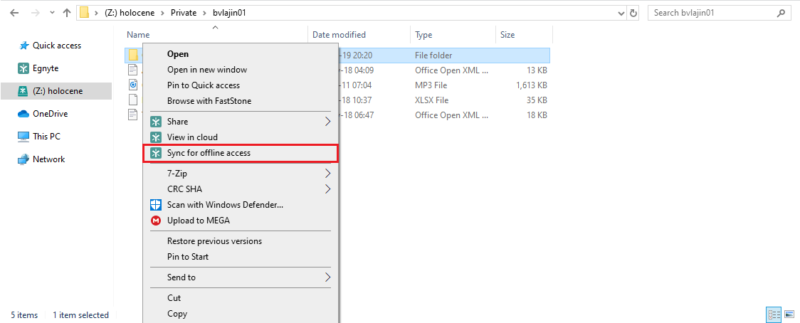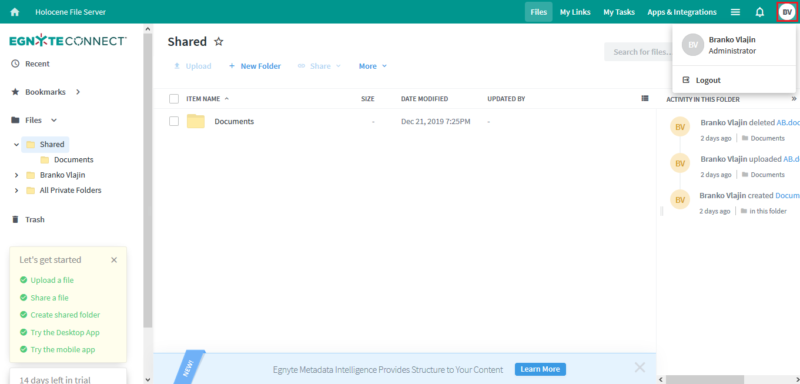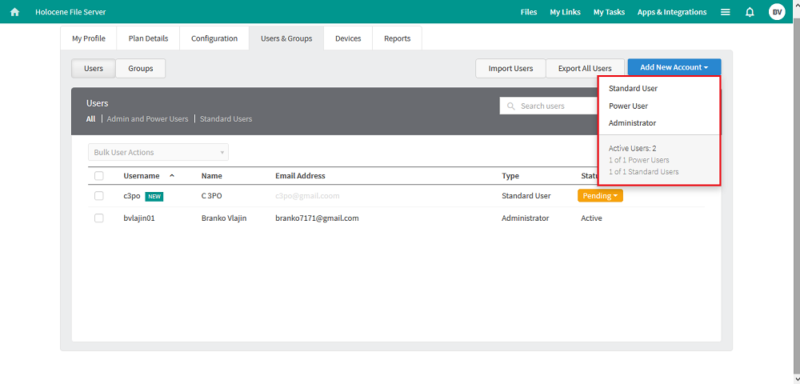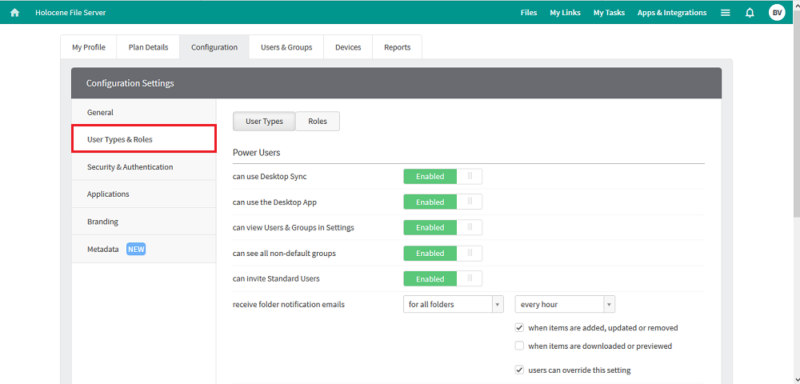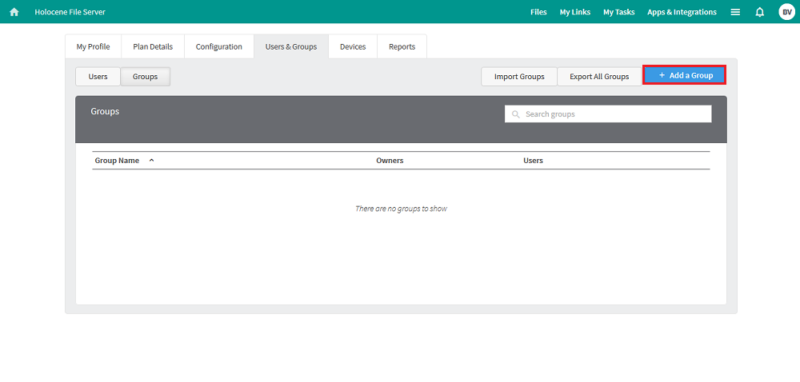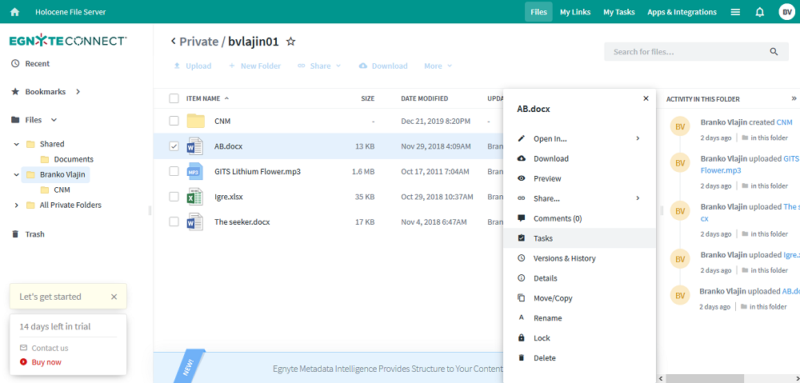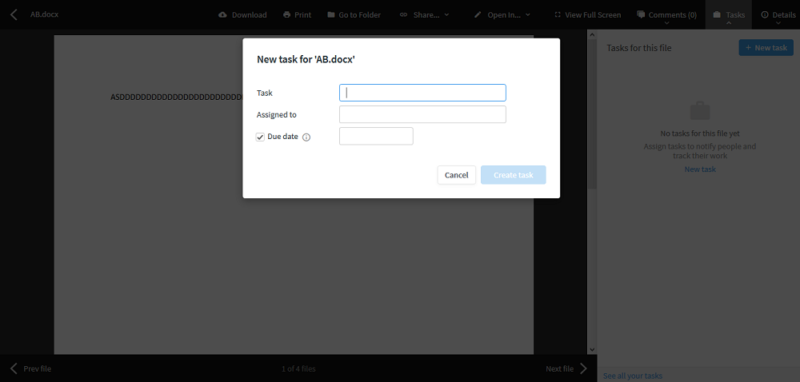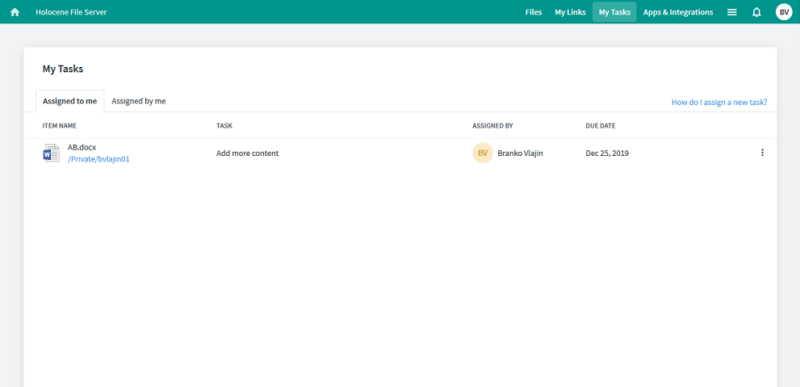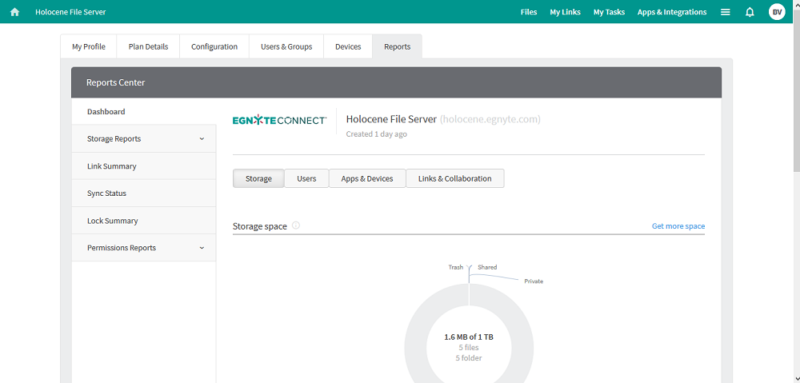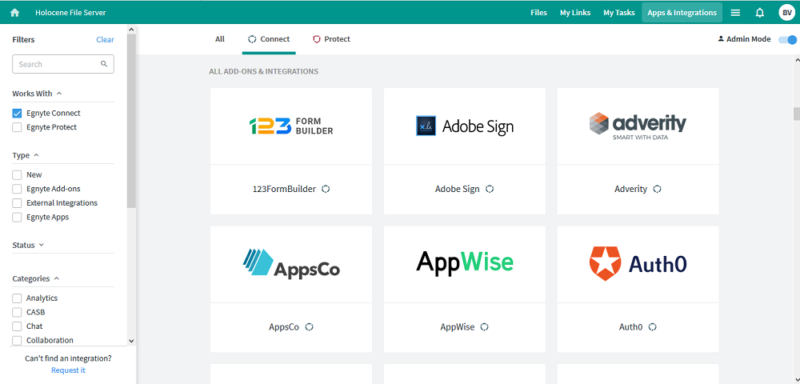Udhëzues Egnyte Connect
Egnyte Connect është një nga shërbimet më të mira të ruajtjes së cloud ndërmarrjeve në treg. Në fakt, ajo renditet si shërbimi kryesor në artikullin tonë më të mirë EFSS, duke mposhtur konkurrentë të tillë si OneDrive për Biznes, Dropbox dhe Box. Edhe pse Egnyte Connect është i thjeshtuar, ai ka shumë karakteristika dhe cilësime, kështu që ne kemi përgatitur këtë udhëzues Egnyte Connect për t’ju ndihmuar të filloni.
Do të shohim se çfarë është Egnyte Connect, cilat skedarë mund të presë, si të regjistroheni për shërbimin, klientët e tij dhe më shumë. Nëse mendoni se ju mund t’i menaxhoni të gjitha këto vetë dhe thjesht keni nevojë për informacion për të parë nëse ky shërbim ju përshtatet, lexoni rishikimin tonë të Egnyte Connect.
Isfarë është Egnyte Connect?
Egnyte Connect është një shërbim i ruajtjes së cloud, që do të thotë se i ruan skedarët tuaj në serverat e largët që formojnë atë që quhet “cloud”. Ruajtja e informacionit në cloud është e ndryshme nga ruajtja e tij në serverat tradicional, sepse, si parazgjedhje, shërbimet e ruajtjes së cloud ofrojnë mjete shtesë që ju ndihmojnë të menaxhoni skedarët tuaj, të bashkëpunoni me të tjerët dhe më shumë.
Për shkak se po ruani skedarë, mund t’i zhvendosni në re dhe t’i fshini nga disku juaj, gjë që ju ndihmon të kurseni hapësirë. Mekanizmi kryesor që ju ndihmon ta realizoni këtë është sinkronizimi i skedarëve ose “sinkronizimi” i shkurtër.
Sinkronizimi pasqyron skedarët tuaj midis pajisjeve tuaja dhe cloud. Kjo do të thotë që nuk duhet të shqetësoheni për pajisjen që po përdorni kur punoni në skedarët tuaj.
Pasi të sinkronizoni skedarët tuaj në cloud, mund t’i ndani me të tjerët duke gjeneruar lidhje ose duke siguruar qasje në dosjet tuaja. Shumica e shërbimeve të ruajtjes së cloud ofrojnë këtë shërbim, por Egnyte Connect ka më shumë karakteristika që janë të përshtatshme për një shërbim të orientuar nga biznesi.
Këto përfshijnë aftësi natyrore të menaxhimit të detyrave, gjenerimin e raporteve, kontrollet e administratës dhe një bibliotekë të madhe të integrimeve të palëve të treta, përfshirë Office Online, Google Office Suite dhe më shumë.
Siç kemi përmendur, Egnyte Connect mund të strehojë bizneset e vogla dhe të mëdha njësoj, por nëse po kërkoni posaçërisht një shërbim që do të përputhet me nevojat tuaja të biznesit të vogël, këshillohuni me listën tonë më të mirë të ruajtjes së cloud. Për më tepër, dijeni që Egnyte Connect nuk mund të rezervojë kompjuterin tuaj.
Për të kopjuar me saktësi strukturën e sistemit tuaj të skedarit në cloud, do të duhet të përdorni një mjet tjetër. Ju mund të gjeni një mjet të duhur rezervë cloud në shqyrtimet e rezervave të biznesit tonë. Nëse doni të mësoni më shumë rreth ndryshimit midis ruajtjes së cloud dhe kopjimit, lexoni artikullin për ruajtjen në internet, kundrejt rezervës në internet.
Llojet e skedarëve Egnyte mund të presë
Egnyte Connect pret pothuajse gjithçka. Muzika, videot, dokumentet, modelet 3D dhe raportet janë kandidatë të shkëlqyeshëm për cloud. Përveç kësaj, mund të ngarkoni skedarët e programit dhe skedarët e paketave Mac. Sidoqoftë, si shërbimet e tjera të ruajtjes së cloud, nuk do të ngarkojë skedarë të përkohshëm të sistemit. E njëjta vlen edhe për bazat e të dhënave aktive.
Edhe pse mund të ngarkoni skedarët, ato do të hidhen. Ju do të jeni në gjendje të filloni ngarkimin e skedarëve të bazës së të dhënave më të vogla se 100MB një herë në minutë dhe skedarët më të mëdhenj se 1 GB një herë në gjashtë orë. Kjo vlen për skedarët me shtesat vijuese: PST, EML, OST, MDB dhe QBB.
Për më tepër, për t’u pajtuar me Windows, emrat e skedarëve nuk mund të përfshijnë karakteret e mëposhtme: \, /, “,:, <, >, |, * dhe?. Emërtimi i skedarëve gjithashtu ndjek kongresin e Windows, kështu që nëse nuk jeni njohur me të, këshillohuni me këtë faqe.
Pajisjet e mbështetura nga Egnyte Connect
Klientët e desktopit të Egnyte Connect punojnë në Windows dhe macOS, por jo në Linux. Nëse keni nevojë për këtë, ju rekomandojmë ose Dropbox Business ose FileCloud. Ju mund të lexoni më shumë rreth tyre në shqyrtimin tonë të veçantë të biznesit Dropbox dhe rishikimin e FileCloud. Përndryshe, ju mund të shikoni shërbimin tonë më të mirë të ruajtjes së cloud për mbledhjen e Linux për disa ide.
Nëse jeni larg kompjuterit tuaj, mund të përdorni aplikacionet celulare të Egnyte Connect për të hyrë, ndarë, ngarkuar dhe modifikuar skedarët tuaj. Aplikacionet janë në dispozicion për Android dhe iOS. Nëse keni nevojë për veçori më të avancuara, mund të përdorni klientin në internet për të hyrë në skedarët tuaj në cloud. Klienti në internet punon në të gjithë shfletuesit kryesorë.
Me këtë, ne do të shohim se çfarë duhet për të vendosur aplikacionin e desktopit Egnyte Connect në kompjuterin tuaj.
Si të regjistroheni dhe të instaloni Egnyte
Para se të instaloni aplikacionin desktop të Egnyte, duhet të regjistroheni për një llogari. Ju ose mund të regjistroheni në një plan ose të aplikoni për një provë 15-ditore falas, të cilën ne ju rekomandojmë sepse ju lejon të provoni shërbimin pa u ndarë me paratë tuaja. Pasi të mbarojë gjyqi, do të duhet të kaloni në një nga planet.
Pasi të keni përfunduar procesin e regjistrimit, do të keni akses në klientin në internet. Nga klienti në internet, mund të shkarkoni dhe instaloni aplikacionin e desktopit të përshtatshëm për kompjuterin tuaj.
Si të shtoni lidhjen Egnyte me desktopin
Për të shtuar Egnyte Connect në desktopin tuaj, lundroni në faqen e “aplikacioneve dhe integrimeve” dhe klikoni në kutinë e majtë të kutisë së kontrollit “Aplikimet Egnyte”. Kjo do të tregojë aplikacionin desktop të Egnyte Connect. Kaloni mbi aplikacionin, klikoni në butonin e shkarkimit dhe zgjidhni versionin e saktë për kompjuterin tuaj.
Aplikacioni i desktopit ju lejon të shfletoni përmbajtjen e cloud tuaj direkt nga menaxheri i skedarit tuaj. Egnyte dikur kishte një opsion të sinkronizimit të desktopit, por Egnyte ndërpreu mbështetjen për të në 31 dhjetor 2023.
Përmbledhje Egnyte Connect Web GUI
Edhe pse mund të përdorni skedarët tuaj duke përdorur klientin e desktopit, mund të përdorni gjithashtu klientin në internet. Klienti i uebit vepron si qendra e kontrollit për ruajtjen e cloud tuaj dhe llogarinë tuaj, kështu që ju gjithashtu mund ta përdorni atë për të ngarkuar skedarë, të shkëmbeni skedarë, të shtoni përdorues të rinj, të menaxhoni detyra, të integroni me aplikacione të palëve të treta, të konfiguroni opsionet e vendosjes dhe më shumë.
Klienti në internet është i qartë dhe i thjeshtë për t’u përdorur. Ana e majtë anësore ju lejon të përdorni skedarët tuaj të fundit, faqerojtësit, plehrat dhe hierarkinë e dosjeve. Ekziston gjithashtu një shirit lidhës në krye që ju lejon të hapni skedarët, lidhjet, detyrat dhe aplikacionet dhe integrimet tuaja.
Përveç lidhjeve, mund të përdorni edhe llogarinë tuaj, njoftimet dhe menunë e burger-it, i cili siguron qasje në faqet “ndihmë”, “raporte” dhe “cilësime”.
Paneli i qendrës është nën shiritin e lartë të lidhjeve dhe do të tregojë përmbajtje të ndryshme në varësi të lidhjes ose butonit që klikoni, megjithëse tregon pamjen e skedarëve si paracaktuar.
Pamja e skedarëve të Egnyte Connect
Kjo pamje, padyshim, tregon skedarët tuaj, por gjithashtu ju mundëson të shkarkoni, shpërndani, modifikoni, fshini dhe kryeni veprime të tjera në skedarët tuaj.
Ju mund të klikoni në një dosje ose emrin e skedarit për t’i hapur ato, ose mund t’i zgjidhni ato, e cila hap një menu konteksti me veprimet e disponueshme. Nëse keni nevojë të gjeni shpejt përmbajtjen tuaj, mund të përdorni shiritin e kërkimit për ta kërkuar atë. Ekziston gjithashtu një pamje në të djathtë që tregon aktivitetin në dosjen aktuale.
Në këtë pamje, megjithatë, veprimet më të rëndësishme që mund të bëni – dhe ato më të zakonshmet që do të kryeni – janë ngarkimi dhe shkëmbimi i skedarëve.
Si të ngarkoni skedarët në Egnyte Connect
Për të ngarkuar skedarët duke përdorur pamjen e ruajtjes së Egnyte, mund të tërhiqni dhe lëshoni ato ose mund të klikoni në butonin “ngarkoni skedarët”, i cili hap një dritare që mund të përdorni për të shfletuar skedarët nga kompjuteri juaj.
Ju mund të zgjidhni skedarë të shumëfishtë dhe t’i ngarkoni ato duke përdorur metodat e zvarritjes ose dritares. Thënë kjo, mënyra më e lehtë është thjesht kopjimi dhe ngjitja e skedarëve në dosjen e sinkronizimit.
Si të ndani skedarët
Pasi të ngarkoni skedarët tuaj në cloud, mund të filloni t’i ndani ato me bashkëpuntorët tuaj. Ju mund ta bëni atë duke klikuar butonin “share” të lidhur me një skedar ose dosje, e cila ju jep mundësinë e gjenerimit të një lidhjeje ose dërgimit të saj përmes emailit me një mesazh.
Nëse krijoni një lidhje, mund ta kopjoni dhe ngjitni atë, për shembull, Slack. Egnyte integrohet me Slack, kështu që duhet të bëhet lehtë. Për shërbimet e tjera që integrohen me Slack, lexoni ruajtjen më të mirë të cloud për mbledhjen Slack.
Farëdo që të zgjidhni, mund të shkulni opsionet e lidhjes duke klikuar butonin “Ndrysho lidhjen e lidhjeve”. Së pari, mund të specifikoni se kush ka qasje:
- ndokush
- Kushdo me një fjalëkalim
- Përdoruesit e skedarëve të holocenit
- Përdoruesit e skedarëve të Holocen File që marrin këtë lidhje me email
Ju gjithashtu mund të lejoni ose çaktivizoni shkarkimet, që do të thotë se përdoruesit do të jenë në gjendje të shikojnë vetëm skedarët. Nëse nuk dëshironi që lidhja juaj të jetë e disponueshme pafundësisht, mund ta vendosni që të skadojë në një datë të caktuar ose pas numrit të caktuar të klikimeve. Opsione të tjera përfshijnë njoftimin për ju kur klikohet lidhja dhe tregoni versionin më të fundit të skedarit.
Të njëjtat opsione zbatohen kur vendosni të ndani një dosje duke gjeneruar një lidhje. Sidoqoftë, ju gjithashtu mund të ndani dosjet duke ftuar përdoruesit përmes adresës së tyre të postës elektronike.
Kjo ju mundëson të vendosni lejet e dosjeve për përdoruesit që i ftoni. Lejet e mëposhtme janë në dispozicion:
- Owner: qasje të plotë dhe menaxhim të lejeve
- i plotë: shkarkoni, modifikoni, ngarkoni dhe fshini
- Redaktor: shkarkoni, modifikoni dhe ngarkoni
- Viewer: Paraprakisht dhe shkarkoni
Shtë e lehtë për të shkëmbyer lidhje, kështu që mbajtja e të dhënave të gjitha mund të bëhet shpejt një makth. Për fat të mirë, pamja “lidhje” është e disponueshme për t’ju ndihmuar të auditoni atë që keni ndarë dhe ato që tjerët kanë ndarë me ju.
Ju gjithashtu mund të ndani skedarë nga desktopi duke përdorur klientin sinkronizues. Për ta bërë këtë, duhet të klikoni me të djathtën në skedar ose dosje dhe të zgjidhni një mundësi nga menyja “share”. Mundësia e vetme që nuk përfshin nisjen e klientit në internet është ndarja si një lidhje.
Ndarja nga aplikacionet e smartphone kërkon që të trokitni lehtë në tre pikat e lidhura me skedarin ose dosjen dhe më pas të zgjidhni të gjeneroni një lidhje, të cilën mund ta kopjoni dhe ngjitni ose dërgoni me email..
Si të kërkoni skedarë
Mund të ndani skedarë me të tjerët, por nëse keni nevojë që dikush të ndajë një skedar me ju, Egnyte Connect ju lejon të kërkoni skedarë duke përdorur lidhje të ngarkimit. Për të kërkuar një skedar, klikoni në butonin “share” të shoqëruar me një dosje, lundroni në menunë “share” dhe zgjidhni “kërkoni skedarë nga të tjerët”. Ashtu si me lidhje të rregullta, ju mund të kopjoni dhe ngjitni ose dërgoni me email një lidhje për ngarkim.
Ju mund ta vendosni lidhjen të skadojë brenda një jave, dy javësh, një muaj ose në një datë specifike. Përveç kësaj, ju mund të mandatoni që lidhja të krijojë dosje të veçantë për çdo ngarkues.
Vështrim i Klientit për Sinkronizimin e Egnyte Connect
Ne kemi mbuluar mënyrën e instalimit të klientit të desktopit Egnyte Connect, i cili shton Egnyte Connect si një rrjet të rrjetit në kompjuterin tuaj, dhe tani do të hedhim një vështrim më të thelluar. Kur instaloni klientin e desktopit, do të merrni një dosje speciale “sync” të shtuar në sistemin tuaj të skedarëve.
Thingdo gjë që vendosni në dosjen e sinkronizimit do të sinkronizohet në cloud dhe çdo përmbajtje nga cloud do të pasqyrohet në dosje dhe kompjuterët e lidhur me llogarinë tuaj. Kjo do të thotë që ju mund të sinkronizoni përmbajtjen me bashkëpunëtorët tuaj, me kusht që t’u lejoni atyre qasje. Si parazgjedhje, e gjithë përmbajtja brenda dosjes ruhet në internet.
Si të rifreskoni Sinkronizimin e Egnyte Connect
Ju nuk duhet të keni probleme për të përdorur sinkronizimin, por nëse diçka nuk sinkronizohet siç duhet, mund të rifreskoni manualisht dosjen e sinkronizimit. Nuk ka një buton të veçantë të rifreskimit, por mund të fikni dhe sinkronizoni, gjë që në thelb bën të njëjtën gjë. Për ta bërë atë, klikoni me të djathtën mbi ikonën e sinkronizimit në tabanin e sistemit tuaj.
Do të shihni një menu që shfaqet ku mund të zgjidhni opsionin “cilësimet”. Kjo do të hapë një faqe në internet që tregon cilësimet e klientit të desktopit. Ju nuk duhet të jeni në internet për të hyrë në të. Pasi të hapet faqja në internet, klikoni në butonin “shtëpi” dhe pastaj butonin “sinkronizo tani”, i cili do të rifreskojë sinkronizimin.
Nisni lidhjen Egnyte kur fillon kompjuteri
Si parazgjedhje, klienti i sinkronizimit Egnyte Connect fillon kur sistemi i kompjuterit tuaj të fillojë. Nuk ka një mënyrë të thjeshtë për të çaktivizuar ose aktivizuar klientin. Për këtë, ju do të duhet të ndryshoni se si sistemi operativ administron aplikacionin. Për Windows, ndiqni këtë udhëzues, ndërsa për Mac, zbatoni hapat në këtë faqe.
Si të Sync Sync
Keni qenë në gjendje të ktheni Egnyte Connect përmes “aplikacionit për sinkronizimin e desktopit”, por mbështetja për të mbaroi në dhjetor 2023. Tani do të duhet të vendoseni që të keni sinkronizim që funksionon gjithmonë në modalitetin pothuajse në kohë reale me aplikacionin e desktopit Egnyte.
Nëse doni të ngrini shpejtësinë tuaj të sinkronizimit, ju rekomandojmë OneDrive për Biznes. Mund të mësoni më shumë rreth saj në rishikimin tonë të OneDrive për Biznes.
Si të përdorni sinkronizimin selektiv
Sinkronizimi selektiv ju lejon të sinkronizoni vetëm disa skedarë nga cloud në kompjuterin tuaj. Sidoqoftë, aplikacioni i desktopit Egnyte nuk e bën këtë si paracaktuar. Në vend të kësaj, ju lejon të përdorni skedarë pa zënë vend në kompjuterin tuaj. Nëse nuk doni të keni skedarë në hard diskun tuaj, duhet të zgjidhni një dosje që dëshironi të përdorni ndërsa është jashtë linje.
Për këtë, hapni dosjen tuaj të rrjetit, klikoni me të djathtën në dosjen që dëshironi të ruani jashtë linje dhe zgjidhni “sync për qasje jashtë linje”. Dosja do të jetë në dispozicion edhe nëse nuk jeni në rrjet.
Menaxhimi i Përdoruesit Egnyte Connect
Si një shërbim EFSS, Egnyte Connect funksionon më mirë kur keni nevojë të bashkëpunoni me përdoruesit e tjerë. Megjithatë, së pari, duhet t’i përfshini ato në hapësirën tuaj re. Sa përdorues mund të shtoni varet nga plani ku regjistroheni. Për të shtuar përdoruesit, duhet të jeni pronar i llogarisë ose një administrator.
Nëse kjo ndodh, ju mund të përdorni kontrollet e menaxhimit të përdoruesit duke klikuar inicialet tuaja në këndin e sipërm të djathtë dhe pastaj duke klikuar mbi emrin tuaj. Nga atje, kliko tek “përdoruesit dhe grupet”, i cili ju lejon të shtoni përdorues, të krijoni grupe dhe të shtoni përdoruesit në grupe.
Në faqen e re, klikoni në “shtoni përdorues të ri” dhe zgjidhni të shtoni një përdorues normal, me fuqi ose administrator. Në varësi të llojit, përdoruesit do të jenë në gjendje të përdorin karakteristika të ndryshme dhe të gjenerojnë raporte të ndryshme. Nëse doni të shtoni përdorues të shumfishtë në të njëjtën kohë, mund t’i importoni ato në një skedar CSV.
Lloji standard i përdoruesit është i rezervuar për klientët, shitësit dhe partnerët e jashtëm. Ata mund të kenë qasje në dosjet e përbashkëta dhe mund të përdorin Egnyte duke përdorur ueb ose aplikacione celular. Sidoqoftë, ata nuk kanë dosje private dhe zakonisht nuk mund të ndajnë dosje ose skedarë.
Përdoruesit e energjisë zakonisht janë punonjësit tuaj. Ata përdorues mund të hyjnë në renë e Egnyte duke përdorur të gjitha metodat e mundshme, të ftojnë përdoruesit e tjerë, të kenë një dosje private, të marrin disa të drejta administrative dhe të qasen në veçori të tjera të përparuara.
Administratorët kanë qasje në të gjitha tiparet, dhe pronari i llogarisë është një administrator si parazgjedhje. Ju mund të gjeni një tabelë të hollësishme të krahasimit në këtë faqe.
Mund të shkulni edhe cilësimet për llojet e përdoruesve. Për këtë, ju duhet të hyni në skedën “konfigurim”, i cili është ngjitur me skedën “përdoruesit dhe grupet”. Tjetra, klikoni në “llojet dhe rolet e përdoruesit” në shiritin e majtë. Nga atje, ju mund të shkulni cilësimet e përdoruesit sipas dëshirës tuaj.
Pamja e paracaktuar në këtë dritare është “llojet e përdoruesve”, por gjithashtu mund të klikoni në butonin “role”, i cili ju mundëson të krijoni role të personalizuara për përdoruesit tuaj. Në atë mënyrë, do të keni mundësi të caktoni më shpejt një grup të veçantë të lejeve për përdoruesit e rinj.
Si të krijoni grupe
Mund të jetë e vështirë për të menaxhuar shumë përdorues. Për ta bërë atë më të lehtë, mund të krijoni grupe nga skedari “përdorues dhe grupe”. Së pari, klikoni në “grupe” dhe pastaj butonin “shtoni një grup”.
Tjetra, do të keni mundësi të emëroni grupin. Për të shtuar përdoruesit, rri pezull mbi grupin, goditni butonin “detaje” dhe pastaj butonin “shtoni përdoruesit në këtë grup”. Ju gjithashtu mund të shtoni përdoruesit duke klikuar në lidhjen “menaxhoni pronarët e grupit”. Vini re se duhet të krijoni përdorues para se t’i shtoni ato në një grup. Grupet gjithashtu ju lejojnë të shpërndani shpejt dosjet me shumë përdorues.
Menaxhimi i Detyrave të Egnyte Connect
Bashkëpunimi me përdoruesit është më i lehtë kur ju keni mundësinë për të krijuar dhe caktuar detyra. Për dallim nga shumë shërbime të tjera EFSS që mbështeten në integrimet e palëve të treta, Egnyte Connect vjen me menaxhimin e detyrave të integruara. Detyrat varen nga skedarët specifikë, kështu që për të krijuar një detyrë, së pari duhet të zgjidhni një skedar.
Gjeni skedarin që dëshironi, klikoni në atë dhe zgjidhni opsionin “detyrat” nga menyja e veprimeve. Në faqen tjetër, klikoni në butonin “detyrë e re”. Atëherë, ju do të mund të emëroni detyrën, t’ia caktoni një përdoruesi dhe të caktoni një datë të caktuar.
Nëse doni të shihni të gjitha detyrat tuaja, klikoni në butonin “detyrat e mia” pranë krye të klientit të internetit. Faqja mund të tregojë detyra të caktuara për ju dhe gjithashtu detyrat që u keni caktuar të tjerëve.
Gjenerimi i Raportit Egnyte Connect
Për të hyrë në faqen e raporteve, duhet të klikoni në menunë e burger-it në krye të klientit të internetit dhe të goditni opsionin “raporte”.
Si parazgjedhje, pulti tregon hapësirën tuaj të ruajtjes. Sidoqoftë, gjithashtu mund të shikoni me lehtësi përdoruesit, aplikacionet dhe pajisjet tuaja, dhe lidhjet dhe bashkëpunimin. Menyja në të majtë gjithashtu ju lejon të gjeneroni raporte për lejet e përdoruesit, përmbledhjet e bllokimit, statuset e sinkronizimit dhe përdoruesit dhe grupet.
Biblioteka e Palës së Tretë Egnyte Connect
Egnyte Connect ka një bibliotekë të madhe të aplikacioneve të palëve të treta falë partneriteteve të saj me shitës të ndryshëm softuerësh. Biblioteka përmban aplikacione falas dhe me pagesë. Për të hapur bibliotekën, klikoni në butonin “aplikacione dhe integrime” afër krye të klientit të internetit.
Në faqen tjetër ju do të keni mundësi të lokalizoni shtesën me të cilën dëshironi të integroni. Për ta gjetur atë më shpejt, mund të përdorni funksionin e kërkimit në shiritin e majtë. Përveç kësaj, ju mund të filtroni aplikacionet bazuar në kategori, industri dhe lloj. Biblioteka ofron shumë aplikacione, por ato më të spikatur janë Office Online, Egnyte për Gmail, Slack, Boxcryptor dhe OneLogin.
Mendimet përfundimtare
Egnyte Connect është një nga shërbimet më të mira EFSS në treg, dhe ofron shumë karakteristika që përfitojnë si bizneset e vogla ashtu edhe ato të mëdha. Falë kësaj, aplikacioni mund të jetë dërrmues për t’u përdorur, por ky udhëzues i shkurtër do t’ju ndihmojë me konfigurimin tuaj.
Ne kemi prekur veçoritë thelbësore, por mund të keni akoma pyetje ose keni nevojë për ndihmë me fushat e tjera të Egnyte Connect. Nëse ky është rasti, postoni pyetjet tuaja në pjesën e komenteve më poshtë. Faleminderit që lexuat.